Table of contents
在Microsoft Excel中,通过使用不同的函数,你可以很容易地将30天或任何数量的天数添加到一个特定的日期。 在这篇文章中,你将学习一些有用的方法来添加30天或任何数量的日期在Excel中。

上面的截图是文章的概述,它代表了一个例子,说明如何在Excel工作表中为一些日期添加30天。 你将在本文的以下方法中了解更多关于所有合适的函数。
下载Excel工作簿
你可以下载我们用来准备这篇文章的Excel工作簿。
在一个日期上增加30天在Excel中为一个日期添加30天的7种简单方法
1.使用代数公式为一个日期增加30天
要在一个日期上增加一个特定的天数,首先,我们可以简单地使用代数加法。 在下面的图片中,一些日期存在于 B栏 .在 C列 ,我们将从原来的日期中增加30天,找出下一个日期。
📌 步骤。
➤ 选择 细胞C5 & 类型。
=B5+30 ➤ 按 进入 ,你会得到第一个日期的值。
➤ 现在使用 填充手柄 中的其余单元格进行自动填充。 C列 &;你已经完成了。
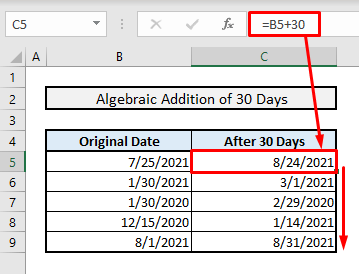
阅读更多:使用Excel公式为日期添加天数
2.插入EDATE函数,将28/29/30/31天添加到一个日期中
ǞǞǞ 编辑部 函数用于查找下个月的相同日期。 因此,根据闰年因素,2月份将增加28天或29天。 同样,根据下个月的总天数,将增加30天或31天。 但这里你不能手动为每个日期增加30天,你只能设置下个月在原日期的基础上增加28/29/30/31天。
📌 步骤。
➤ 在 细胞C5 ,相关 编辑部 公式将是。
=EDATE(B5,1) ➤ 按 进入 ,自动填写整列&;你会发现结果。

阅读更多:如何在Excel中为一个日期添加7天(3种方法)。
3.使用粘贴特殊选项为某一特定日期增加30天
除非你想用一个单独的列来增加30天的日期,那么你可以使用粘贴特殊选项。
📌 步骤1。
➤ 选择 细胞D7 其中,要添加的天数是存在的。
➤ 复制单元格,按 CTRL+C。

📌 第2步。
➤ 现在选择包含日期的单元格。
➤ 按 选项 键&;选择 粘贴专用 ,会出现一个对话框。

📌 第3步。
➤ 选择 价值观 的单选按钮。 粘贴 选项。
➤ 选择 添加 的单选按钮。 运作 类型。
➤ 按 进入 &;你已经完成了。

就像下面的图片,你会发现新的日期一下子就在 B栏 .

阅读更多。 如何在Excel中自动添加日期(2个简单步骤)
类似读物
- 3个合适的Excel公式来计算日期的天数
- 淘宝网上有很多卖家,他们都有自己的淘宝网店,有的卖家在淘宝网上卖东西,有的卖家在淘宝网上卖东西,有的卖家在淘宝网上卖东西。
- [修正!] 在Excel中减去时间时出现VALUE错误(#VALUE!)。
- 在Excel中用VBA计算两个日期之间的天数
- 如何在Excel中创建一天的倒计时(2个例子)
4.通过使用TODAY函数从当前日期开始增加30天
如果你需要从当前日期开始增加30天,那么你必须用TODAY函数简单地增加30天。
📌 步骤。
➤ 在 细胞C5 ,你必须输入。
=TODAY()+30 ➤ 在按下 进入 ,你会得到下一个日期,即从当前日期加上30天。
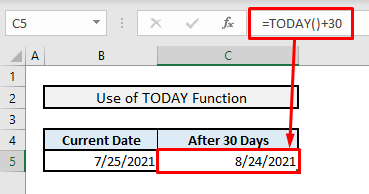
阅读更多:在Excel中为一个日期添加周数[4个快速amp; 简单的方法与模板]
5.使用WORKDAY函数排除周末和amp;自定义的假期
ǞǞǞ 工作日 当你需要在计算两个日期之间的天数时排除周末和假期,或者在一个特定的日期上增加天数时,这个函数非常有用。 E栏 ,我们增加了几个将被排除在外的假期,同时在原来的日期上增加了30天。
📌 步骤。
➤ 在 细胞C5 ,相关公式将是。
=workday(b5,30,$e$5:$e$9) ➤ 按 进入 ,自动填写整个C列&;你就完成了。
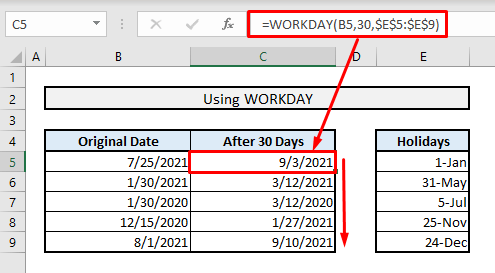
内幕 工作日 函数,第1个参数是原始日期,第2个参数表示必须增加或减少的天数,第3个参数包括在增加原始日期的天数时必须省略的假期。
阅读更多。 如何在Excel中计算两个日期之间的工作日(4种方法)
6.使用WORKDAY.INTL函数来排除自定义的周末和;假期
通过使用 WORKDAY.INTL 在我们的例子中,周末是星期五和星期六,它们被分配到序列号7,所以必须在函数的第三个参数中提到。
📌 步骤。
➤ 在 细胞C5 ,相关的公式与定制的周末以及假期将是。
=workday.intl(b5,30,7,$e$5:$e$9) ➤ 按 进入 ,自动填充其余的单元格&;你会马上得到整个结果。

阅读更多。 如何在Excel中计算剩余的天数(5种方法)
7.在Excel中嵌入VBA代码为日期增加30天
你也可以通过使用VBA编辑器在一个特定的日期上增加30天或任何数量的日子。
📌 步骤1。
➤ 选择包含日期的单元格。
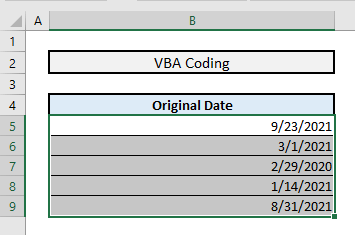
📌 第2步。
➤ 按 ALT+F11 来打开VBA窗口。
➤ 从 插入 选项卡,选择 模块 一个新的模块窗口将打开,你必须在那里输入VBA代码。

📌 第3步。
➤ 在模块中,输入以下代码。
Sub Add30Days() Dim cell As Range For Each cell In Selection.Cells cell.Value = cell.Value + 30 Next cell End Sub ➤ 点击 播放 按钮或按 F5 .

📌 第4步。
➤ 通过按以下键返回到你的Excel工作表 Alt+F11 &;你会看到在原来的日期上增加30天而找到的新日期。
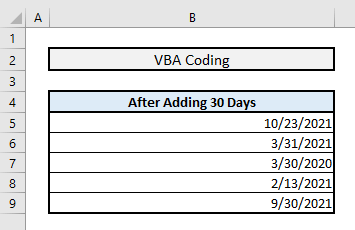
相关内容。 如何在Excel中为日期加/减年份
结论性的话语
我希望,上面提到的这些方法现在能促使你在平时的Excel杂务中应用它们。 如果你有任何问题或反馈,请在评论区告诉我们。 或者你可以在本网站上查看我们其他与Excel函数相关的有趣&信息文章。

